【i386下載】I386文件夾完整包下載 官方免費版(附安裝教程)
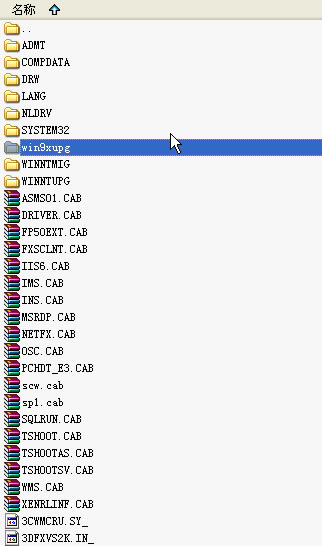
- 軟件類型:系統軟件
- 軟件語言:簡體中文
- 授權方式:免費軟件
- 更新時間:2024-11-21
- 閱讀次數:次
- 推薦星級:
- 運行環境:WinXP,Win7,Win10,Win11
軟件介紹
i386是一款在windows系統里必不可少的重要組件,我們在安裝web服務器的時候必須要使用到這個組件。當你需要添加IIS服務的時候,如果出現因為找不到i386文件而無法正常安裝IIS服務的情況時,你就可以直接將這個軟件安裝到自己的電腦系統中,從而解決問題。
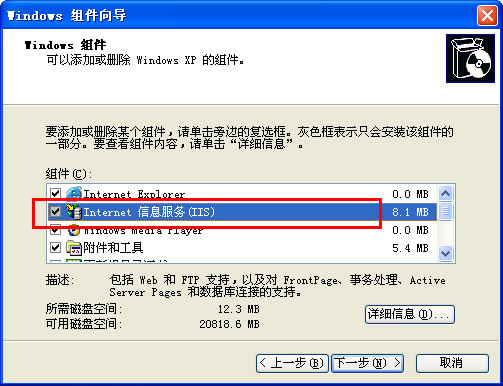
i386軟件簡介
i386完整包是Windows的一款組件,是安裝web服務器不可確實的組件,支持WindowsXP操作系統的使用。i386文件完整包這個文件夾也可以在將來系統發生變化(增減新的硬件)時安裝驅動程序,或者增加系統附帶的服務組件、軟件時使用。有許多的用戶都碰到添加IIS服務的時候都找不到i386的文件,而無法正常安裝IIS服務功能的問題,這時就需要i386完整包,希望能為你快速解決這個問題。
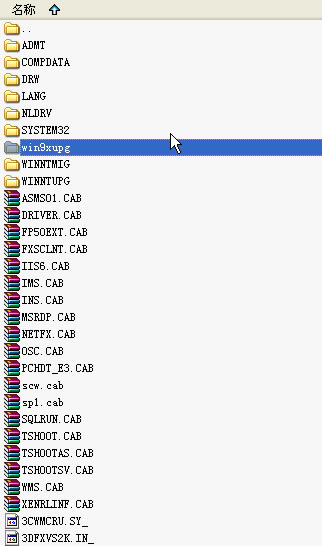
文件內容
192.DN_
BOOT._
CACHE.DN_
DNS.EX_
dnsetw.mo_
DNSMGMT.MS_
DNSMGR.DL_
DNSPERF.DL_
DNSPERF.H_
DNSPERF.IN_
DNSPROV.DL_
DNSPROV.MO_
PLACE.DN_
安裝教程
1、解壓縮下載的i386文件完整包
2、進入控制面板,打開添加或刪除程序,添加windows組件,勾選internet信息服務(IIS)。
3、最后選擇解壓的i386文件完整包路徑即可成功安裝。
i386使用技巧
怎么刪除I386文件夾?
當然是知道他們在那里,一盤是硬盤分驅的根目錄
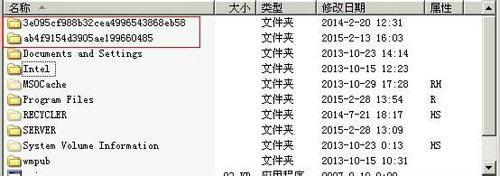

他們不能刪除,是因為用戶對他們沒有管理權限,如圖,所有的操作權限都是空的,所以我們就不能刪除他們
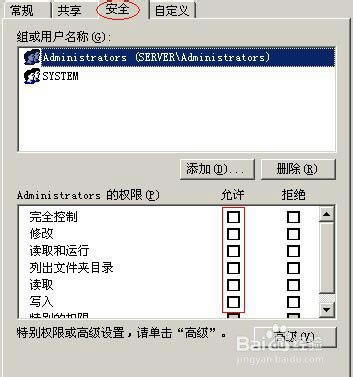
只要我們獲得操作權限,就無所不能了
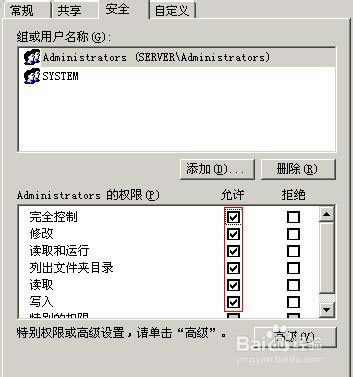
確定后,直接刪除,秒刪,夫任何阻攔
當然,我們也可以一步到位,直接修改I386母文件夾屬性,修改后,也是秒刪

怎么用i386文件裝系統?
首先,下載回來的ISO用winrara解壓或用虛擬光驅把里面的i386目錄(只要i386)文件提取出來,復制到某盤,如:F盤。
啟動DOS。輸入“F:”按回車。這時轉到了F盤,屏幕顯示F:\>_
輸入“smartdrv”按回車。(說明:在下載的I386目錄里都能找到format.exe和smartdrv.exe兩個文件,將它們拷貝到F盤的根目錄中。)再輸入“smartdrv”按回車。這樣就給DOS加載了磁盤高速緩存。如果在DOS下安裝windows 2000或XP,不加載磁盤高速緩存,你的安裝時間將延長好幾倍。加載了磁盤高速緩存后如下圖所示。如果沒有看到下圖所示的畫面,表明加載磁盤高速緩存失敗。(注:如果想查看當前路徑下的文件夾和文件,可輸入“DIR”后回車,想返回根目錄可輸入“cd\”后回車)。
格式化C盤,加載磁盤緩存后,接著輸入“Format空格c:”后,按回車,準備格式化c盤。格式化c盤將刪除c盤的所有數據。(注:在 xp系統中制作為MS-DOS啟動盤不支持FORMAT.EXE命令,會提示FORMAT不是有效的 DOS命令),這時會問你是否要執行格式化命令?如果確定要格式化c盤,請輸入Y后按回車。否則輸入N后按回車退出格式化c盤。
輸入Y后按回車將格式化c盤,當c盤格式化完畢后,將為剛格式化的 c盤起名,一般不起名,直接按回車即可。
安裝Windows XP Professional。如果你的安裝文件放在f盤的根目錄下,格式化c盤后在屏幕出現提示:“F:\>”時輸入“CD空格\I386”即轉到安裝目錄下的 I386文件夾,當屏幕下部出現 “F:\I386>_”后,輸入“WINNT”后回車,將準備開始安裝Windows XP。
當屏幕出現F:\XPVLKSP1\I386_時,確認是否從這里復制文件,直接按回車。開始復制文件。復制文件期間約停頓幾分鐘,再開始第二次復制文件(如果你沒有運行smartdrv加載磁盤緩存,第一次復制文件后會停頓4-5小時后再開始第二次復制文件,切記!),第二次復制文件完成后出現提示你取出啟動軟盤,取出啟動軟盤后按回車,將會重現啟動進行下一步安裝,重啟后即出現安裝界面,下面就不用我再說了吧,相信大家自己應該能搞定了吧,最后預祝大家都能順利安裝成功!
i386常見問題
與IIS相關的常見問題:
●有沒有用于其它操作系統的IIS全自動安裝程序?
我們現已制作并提供了包括Windows 2000/XP/2003在內的多種操作系統所適用的IIS自動安裝程序。
●安裝IIS時總是提示無法復制staxmem.dll、iisapp.vbs、convlog.exe等文件?
如果確定安裝盤或安裝文件沒問題,在“運行”中執行:esentutl /p %windir%/security/database/secedit.sdb。然后再重新開始安裝IIS。
●安裝IIS后訪問網站下的頁面時出現HTTP 500內部服務器錯誤?
請運行此文件夾中的IIS500.bat,之后再重新測試。
●IIS(或IIS下的網站)無法啟動?
目前已知的導致IIS不能啟動的原因有:
1、安裝了WEB迅雷。解決方法:卸載WEB迅雷,或先退出WEB迅雷再啟動IIS,然后再啟動WEB迅雷(如果需要);
2、其它軟件占用了80端口。解決方法:修改其它網站的端口或IIS下的網站的端口,避免使用相同的端口。可以使用諸如TCPView或FPort等第三方工具來查找正在使用80端口的其它應用程序;
3、操作系統補丁所導致的。打開“添加刪除程序”,勾選“顯示更新”,在列表中找KB939373、 kB942830、KB942831這三個補丁,如果有,將其卸載,之后再啟動IIS。
i386文件能否刪除?
i386文件完整包正常情況下在安裝光盤下可以找到這個文件夾,為了加快安裝速度,在安裝前,安裝程序會將i386拷貝到硬盤上。i386文件完整包這個文件夾也可以在將來系統發生變化(增減新的硬件)時安裝驅動程序,或者增加系統附帶的服務組件、軟件時使用。如果刪除的話,請保留安裝光盤,安裝軟硬件時,系統會提示插入光盤的。

